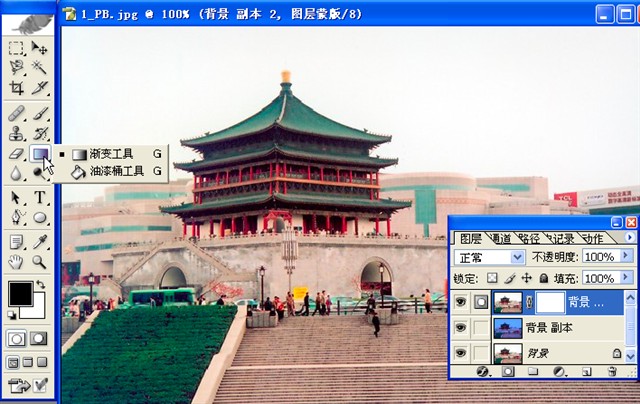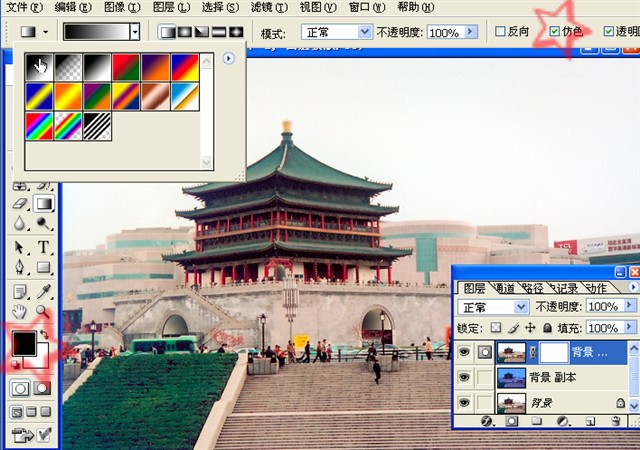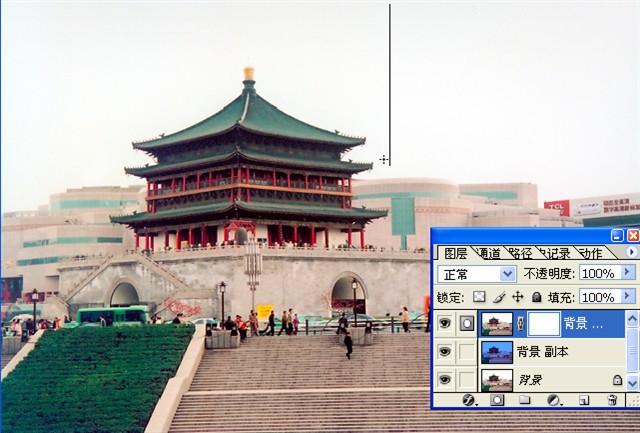- Photoshop CC 2015版摄影新功能介绍(08-09)
- PhotoShop简单三步制作真实的给草坪喷上白色图案教程...(06-09)
- PS使用空白马克杯素材和动漫人物素材制作动漫马克杯...(06-03)
- PhotoShopCS6使用自带滤镜制作蜘蛛网风格喇叭口(06-02)
- PhotoShop后期处理模拟专业摄影中的摇拍效果(05-21)
- PSCS5使用星空素材和图层混合模式制作一个浪漫的星空...(05-09)
- PS笔刷/形状/动作/滤镜/渐变/样式/图案/等高线/色板...(05-02)
- 在PS笔刷设置中流量和不透明度的区别到底在哪里(05-02)
- 专业UI设计师分享的PSCC提升设计效率的一些经验与方...(05-02)
推荐精品入门教程PS教程
| ||||